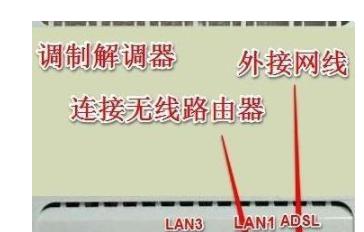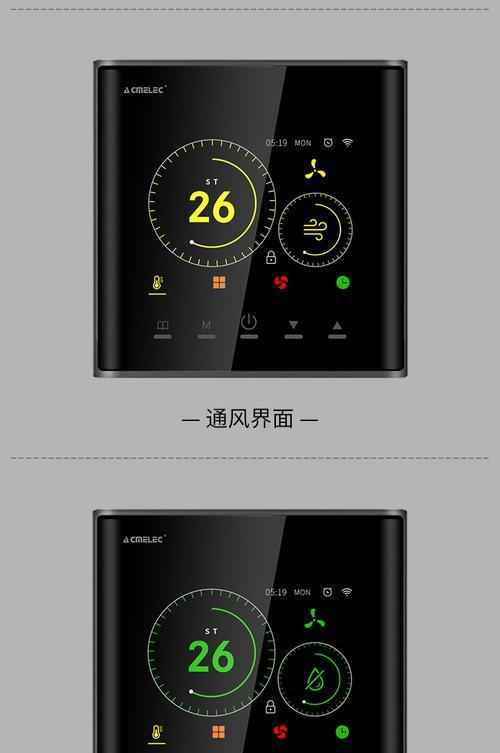在当今数字化的时代,家庭娱乐的中心往往围绕着电视与机顶盒的完美配合。机顶盒作为连接你和各种在线娱乐内容的桥梁,其便捷性与功能性受到许多用户的喜爱。但你是否了解如何将机顶盒正确地连接到显显示屏呢?本文将带你一步步探索连接的全过程,并告诉你在连接过程中需要哪些配件。
一、了解连接机顶盒的基本步骤
在开始之前,我们需要了解连接机顶盒到显显示屏的几个基本步骤。这将帮助我们为后续的详细操作做好准备。
1.准备必要的配件:确保你有正确的连接线和其他必要的硬件。
2.关闭电源:为了安全起见,首先关闭机顶盒和显显示屏的电源。
3.连接线缆:根据显显示屏的接口和机顶盒的输出接口,选择合适的连接线进行连接。
4.开启设备:连接完毕后,重新开启机顶盒和显显示屏,并进行设置与测试。
5.检查连接:测试连接是否成功,并确保画面和声音都正常工作。
二、必需的配件
在连接机顶盒到显显示屏之前,需要确保你已经准备了以下配件:
HDMI线:目前最常见且支持高清晰度视频和音频传输的连接线。
AV线(三色线):如果显显示屏只有AV接口,可以使用AV线进行连接。
电源线:为机顶盒供电。
遥控器:用于操作机顶盒。
三、具体连接步骤
1.预备工作
确认显显示屏的类型(例如:LED电视、LCD显示器等)和可用的输入端口(HDMI、AV等)。
检查机顶盒支持的输出接口类型。
2.连接HDMI线
找到机顶盒背后的HDMI输出端口,通常标记为HDMIOUT。
找到显显示屏背后的HDMI输入端口,通常标记为HDMIIN。
将HDMI线的一端插入机顶盒的HDMI输出端口,另一端插入显显示屏的HDMI输入端口。
3.连接AV线(如有必要)
如果显显示屏仅有AV接口,从机顶盒的AV输出端口取出AV线(通常为黄色、红色和白色线)。
将AV线的每根线分别插入对应的AV输入端口(黄色为视频,红色和白色分别为右声道和左声道)。
4.连接电源
将机顶盒的电源线插入插座并连接到机顶盒上。
将显显示屏的电源线连接到电源插座,并开启显示设备。
5.开启与测试
启动机顶盒。
切换显显示屏的输入源至已连接的输入端口(如HDMI1、AV等)。
观察显显示屏上是否出现机顶盒的启动界面,若没有,检查连接是否正确或者查看是否需要切换信号源。
6.确认连接正常
调整机顶盒的设置,确保视频输出格式符合显显示屏的要求。
播放一段视频或音频,检查画面与声音是否同步,确保连接无误。
四、常见问题及解决方法
连接过程中可能会遇到一些问题,以下是一些常见问题的解决方法:
没有信号:检查所有的连接线是否已经正确且牢固地连接,同时确认显显示屏的输入源设置正确。
图像或声音问题:可能由于线材或端口损坏,尝试更换线材或连接到其他可用的端口。
遥控器不工作:确保遥控器没有挡住红外线接收器,或者距离机顶盒过远。
五、用户互动问题
我应该使用哪种连接方式?一般来说,HDMI是最推荐的连接方式,因为它可以同时传输高质量的视频和音频信号。如果您的显显示屏没有HDMI接口,那么AV线是退而求其次的好选择。
连接成功后需要进行什么额外设置吗?连接成功后,通常需要在显显示屏上调整信号源至正确的输入端口,并可能需要在机顶盒上进行一些基本的设置,比如调整音频输出和屏幕比例等。
通过以上步骤,您应该能够成功地将机顶盒连接到显显示屏,并开始享受高清的娱乐体验。再次强调,在连接之前请确保所有设备的电源都已关闭,以避免任何可能的损害。希望这篇文章能够帮助您顺利完成连接,并且在您的家庭娱乐中心尽情享受每一刻。